Wenn ihr euren Liebsten einen digitalen Kuss per iPhone schicken möchtet, dann solltet ihr diesen Trick kennen! So funktioniert es Schritt für Schritt.
In der digitalen Welt von heute sind romantische Gesten nicht mehr auf physische Präsenz beschränkt. Wenn ihr euren Liebsten eine kleine Freude per iPhone schicken möchtet, gibt es einen Trick, den ihr unbedingt kennen solltet. iPhone-Tricks verbreiten sich häufig viral in den sozialen Medien, insbesondere auf Plattformen wie TikTok. Dies gilt auch für den aktuellen Fall. Durch die Verwendung des Digital-Touch-Effekts auf dem iPhone besteht die Möglichkeit, virtuelle Zeichnungen zu verschicken oder bestimmte Gefühle auszudrücken.
Digitalen Kuss per iPhone verschicken: So geht’s
- Öffnet zunächst die Nachrichtenapp.
- Wählt eine bestehende Konversation aus oder erstellt eine neue.
- Navigiert unterhalb des Eingabefeldes zum Digital-Touch-Symbol, das die Form eines kleinen Herzens hat. Falls das Symbol nicht sofort sichtbar ist, könnt ihr auf die drei Punkte tippen, um zusätzliche Funktionen anzuzeigen.
- Tippe mit zwei Fingern gleichzeitig in das Zeichnungsfeld.
- Der digitale Kuss wird nach einer kurzen Zeit automatisch versendet.
Was bedeutet eigentlich das „i“ in „iPhone“? Im Video klären wir euch auf.
Digitalen Kuss per iPhone verschicken: Anleitung mit Bildern
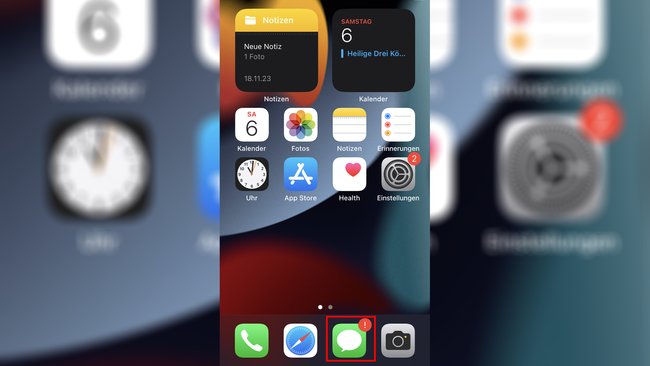
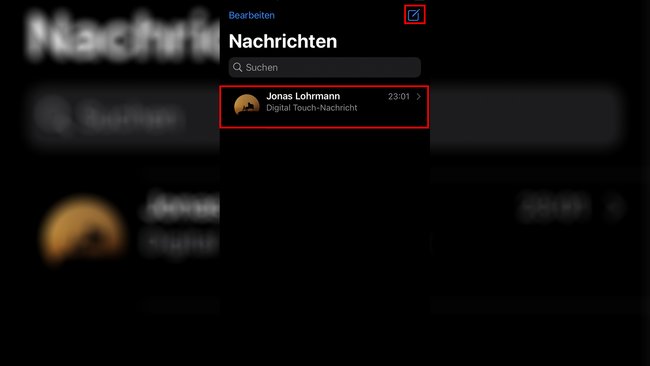
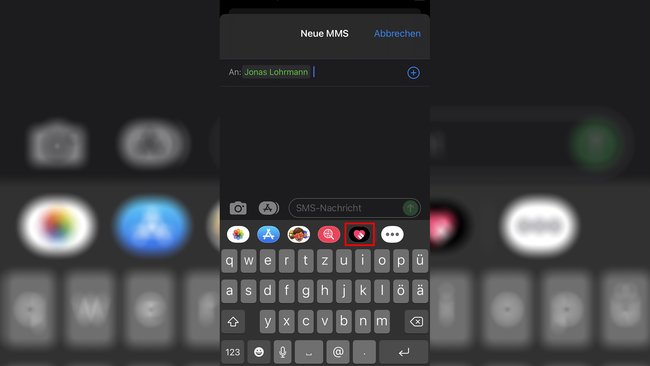
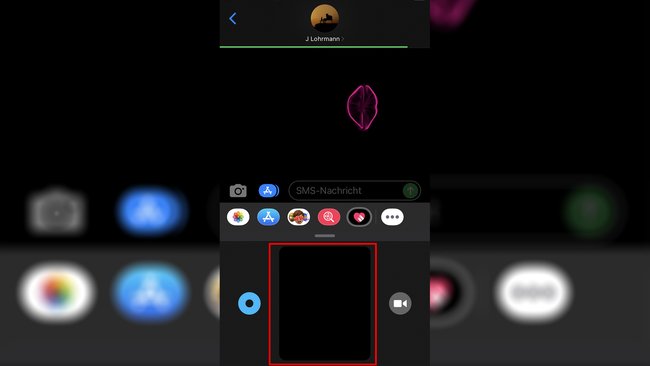

iPhone: Weitere Animationen beim Digital-Touch-Effekt
Neben einem digitalen Kuss gibt es weitere großartige Animationen:
- Feuerball: Legt einen Finger in das Zeichnungsfeld.
- Farbexplosion: Tippt mit einem Finger, um eine beeindruckende Farbexplosion auszulösen.
- Herzschlag: Positioniert zwei Finger auf den Bereich. Falls ihr eine Apple Watch besitzt oder einen anderen kompatiblen Herzfrequenzmesser nutzt, habt ihr die Möglichkeit, euren eigenen Herzschlag zu senden.
- Gebrochenes Herz: Platziert zwei Finger auf den Bildschirm und zieht sie nach unten.
Achtung: Falls ihr einen Digital Touch an jemanden sendet, der nicht über iOS 10 verfügt, wird anstelle des animierten Bildes ein Standbild angezeigt.
